WSL2 安装&使用记录
常用命令
# wsl 相关命令
wsl -l -v # 查看子系统状态
wsl --shutdown <name> # 关闭
wsl -d <name> # 启动
# linux
su - <user_name> # 切换为某个用户
sudo su - # 切换为rootLinux 和 Windows 文件互相访问
Linux 访问 Windows
cd /mnt/{Windows 盘符}Windows 访问 Linux
直接在资源管理器里访问即可
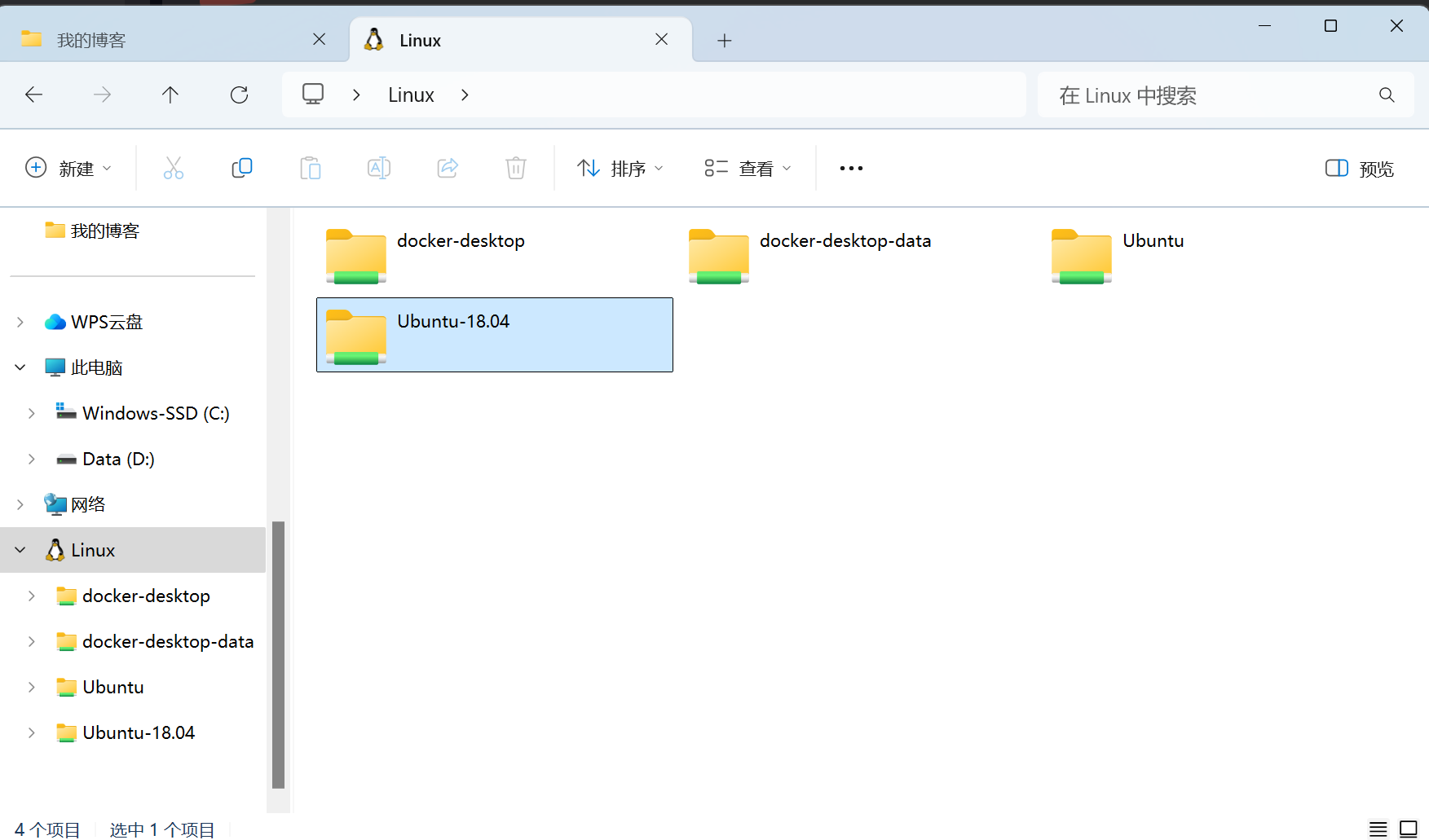
Cuda + Conda
参考链接:历风:Windows下安装WSL2并配置Cuda、Miniconda和 Torch
Docker
参考链接:https://blog.youkuaiyun.com/qq_42362605/article/details/124898062
先下载 docker desktop:https://www.docker.com/products/docker-desktop
WSL2 确保 docker 删除
sudo apt remove docker-ce
sudo apt remove docker-ce-cli注意:在 WSL2 中使用 Docker 需要先启动 Windows 的 Docker Desktop
启动 Docker Desktop for Windows,选择 Settings --> General,启动基于WSL2的引擎复选框(Use the WSL 2 based engine)

在 Resources 的WSL Integration中设置要从哪个 WSL2 发行版中访问 Docker

WSL2 验证
docker --versionIP 固定
参考链接1:解决"wsl: 检测到 localhost 代理配置,但未镜像到 WSL。NAT 模式下的 WSL 不支持 localhost 代理"
问题:docker desktop 启动报错
wsl2 docker 镜像位置修改
参考链接:毒说爱有毒:win10 修改docker的镜像文件存储位置-通过WSL2修改【还没试过】




















 817
817

 被折叠的 条评论
为什么被折叠?
被折叠的 条评论
为什么被折叠?








